ส่วนขยาย Chrome ช่วยยกระดับประสบการณ์การใช้งานเบราว์เซอร์ของผู้ใช้ ในการดำเนินการนี้ให้ใช้ Chrome API ที่ต้องการสิทธิ์บางอย่าง สิทธิ์บางรายการจะรบกวนน้อยกว่า และจะไม่แสดงคำเตือน ส่วนสิทธิ์อื่นๆ จะแสดงคำเตือนว่าผู้ใช้ต้องอนุญาต หน้านี้มีหลักเกณฑ์เกี่ยวกับการใช้งานคำเตือนเกี่ยวกับสิทธิ์ คำเตือนที่เฉพาะเจาะจงจะระบุอยู่ในสิทธิ์ภายใต้สิทธิ์ที่มีผล
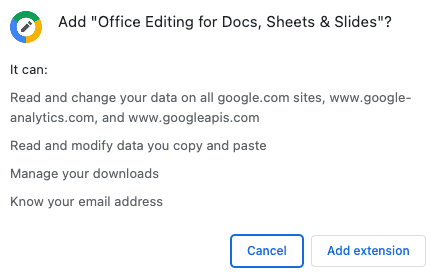
เมื่อมีการเพิ่มสิทธิ์ใหม่ที่ทริกเกอร์คำเตือน ระบบจะปิดใช้ส่วนขยายจนกว่าผู้ใช้จะยอมรับสิทธิ์ใหม่ ดูวิธีทดสอบลักษณะการทำงานนี้ได้ที่การอัปเดตสิทธิ์
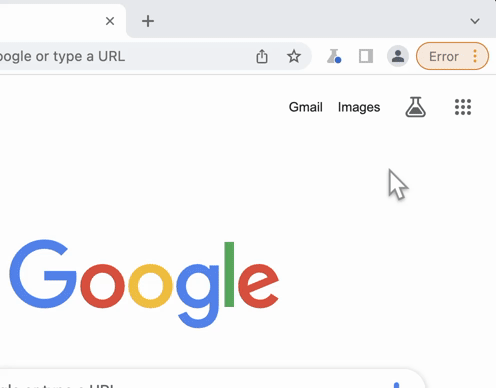
สิทธิ์บางรายการอาจไม่แสดงคำเตือนเมื่อจับคู่กับสิทธิ์อื่นๆ เช่น คำเตือน "tabs" จะไม่แสดงหากส่วนขยายส่งคำขอ "<all_urls>" ด้วย
แนวทางปฏิบัติแนะนำ
คำเตือนสิทธิ์จะอธิบายความสามารถของ API ที่ให้สิทธิ์ แต่คำเตือนบางรายการเข้าใจยากกว่าคำเตือนอื่นๆ ผู้ใช้มีแนวโน้มที่จะติดตั้งส่วนขยายที่เป็นไปตามหลักเกณฑ์ต่อไปนี้
- ขอสิทธิ์ที่เกี่ยวข้อง
- ส่วนขยายจำเป็นต่อการตอบสนองวัตถุประสงค์ข้อเดียวและปฏิบัติตามนโยบายการใช้สิทธิ์ ตรวจสอบว่าคุณขอเฉพาะสิทธิ์ที่รองรับฟังก์ชันการทำงานหลักของส่วนขยายเท่านั้น
- ใช้สิทธิ์ที่ไม่บังคับ
- ปรับปรุงประสบการณ์การเริ่มต้นใช้งานด้วยการขอสิทธิ์ขณะรันไทม์ ซึ่งจะช่วยให้คุณระบุบริบทเพิ่มเติม เกี่ยวกับสิทธิ์เฉพาะหนึ่งๆ และอนุญาตให้ผู้ใช้เลือกได้ว่าต้องการเปิดใช้ฟีเจอร์ใด ดูรายละเอียดการใช้งานได้ที่ Permissions API
- ใช้สิทธิ์ "activeTab"
- สิทธิ์นี้ไม่แสดงคำเตือนเกี่ยวกับสิทธิ์ โดยจะให้สิทธิ์โฮสต์ชั่วคราวแก่เว็บไซต์ที่ผู้ใช้อยู่ โปรดดูรายละเอียดที่หัวข้อการทำความเข้าใจสิทธิ์ ActiveTab
ดูคำเตือน
หากต้องการดูคำเตือนสิทธิ์ของส่วนขยาย คุณมีตัวเลือกต่อไปนี้
ใช้เครื่องมือทดสอบการอัปเดตส่วนขยาย
ก่อนเริ่มต้น
- ติดตั้ง Node.js และ NPM
- ติดตั้ง Chromium
- โคลนที่เก็บ extension-update-testing-tool
- เรียกใช้
npm installในรูทของที่เก็บ
การใช้เครื่องมือ
- เรียกใช้
npm start - เปิดเซิร์ฟเวอร์ในเครื่องที่ http://localhost:8080 ใน Chromium
- ลากส่วนขยายที่คลายการแพคข้อมูล (โฟลเดอร์หรือไฟล์ .zip) ไปยังหน้าเว็บ
- ทำตามวิธีการในส่วน "ติดตั้งด้วยตนเอง" เพื่อดาวน์โหลดและติดตั้งส่วนขยาย
ด้วยการบรรจุหีบห่อส่วนขยายด้วยตนเอง
- นำทางไปยัง
chrome://extensions - เปิดใช้โหมดนักพัฒนาซอฟต์แวร์
- คลิกแพคส่วนขยาย
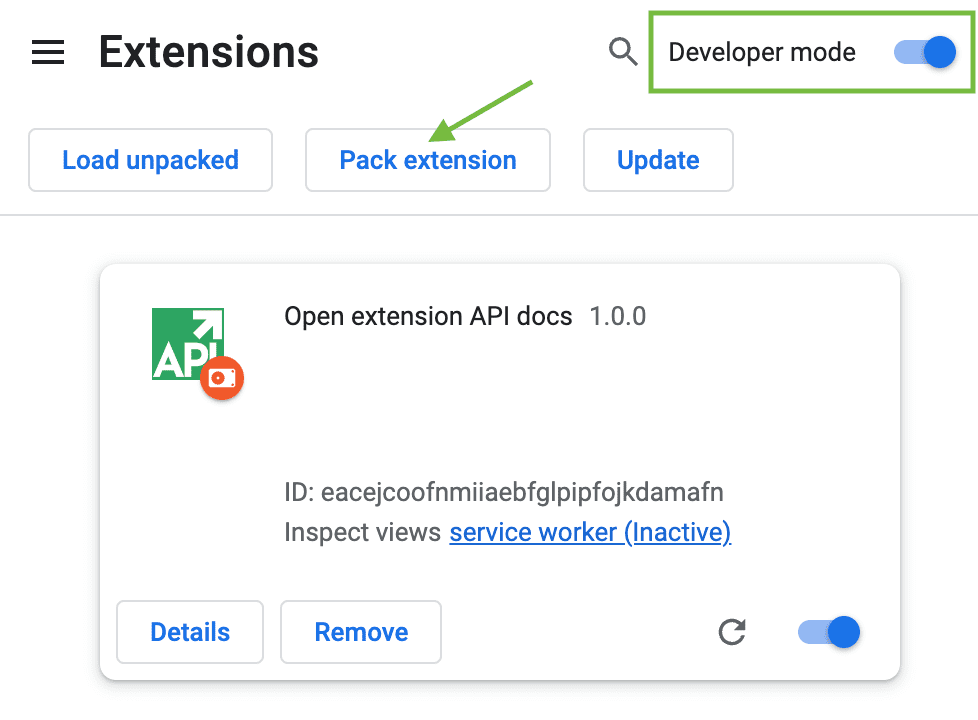
ภาพที่ 3: โหมดนักพัฒนาซอฟต์แวร์เปิดใช้งานในหน้าการจัดการส่วนขยาย - ระบุเส้นทางไปยังโฟลเดอร์ของส่วนขยายในช่องไดเรกทอรีรากของส่วนขยาย ไม่ต้องสนใจช่องคีย์ส่วนตัวสำหรับแพ็กเกจครั้งแรก
คลิกปุ่มแพ็คส่วนขยาย

ภาพที่ 4: การระบุเส้นทางส่วนขยาย Chrome จะสร้างไฟล์ 2 ไฟล์ ได้แก่ ไฟล์
.crxและไฟล์.pemไฟล์.pemมีคีย์ส่วนตัวที่ใช้ลงนามส่วนขยาย อย่าลืมจำไดเรกทอรีที่ได้บันทึกไฟล์ไว้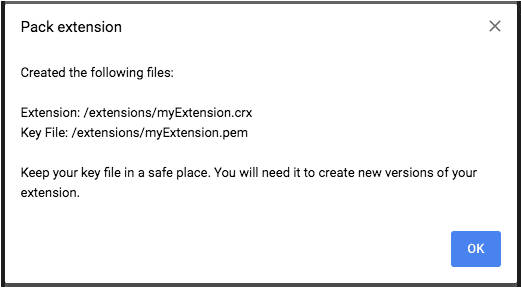
ภาพที่ 5: ไฟล์ส่วนขยายแบบแพ็กเกจ เก็บไฟล์
.pemไว้เป็นความลับและดูแลให้ปลอดภัยเนื่องจากคุณจะต้องอัปเดตส่วนขยายติดตั้งไฟล์
.crxโดยวางในหน้าการจัดการของส่วนขยาย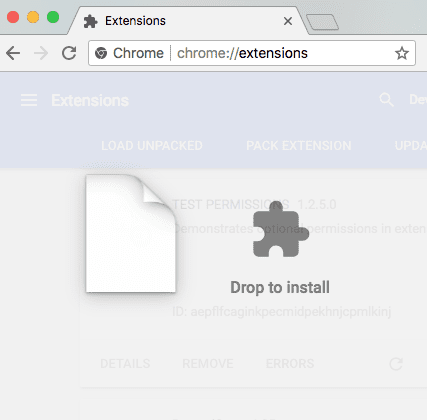
รูปที่ 6: วางไฟล์เพื่อติดตั้ง หลังจากทิ้งไฟล์
.crxแล้ว เบราว์เซอร์จะถามว่าจะเพิ่มส่วนขยายได้ไหมและแสดงคำเตือน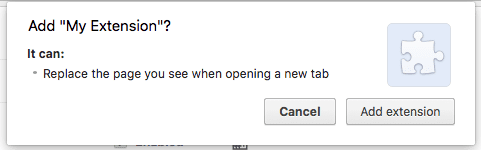
รูปที่ 7: คำเตือนสำหรับส่วนขยายแท็บใหม่
อัปเดตสิทธิ์
เมื่อส่วนขยายเพิ่มสิทธิ์ใหม่ที่ทริกเกอร์คำเตือน ส่วนขยายอาจปิดใช้ชั่วคราว ส่วนขยายจะเปิดใช้อีกครั้งหลังจากที่ผู้ใช้ตกลงที่จะยอมรับสิทธิ์ใหม่แล้วเท่านั้น
คุณมีตัวเลือกต่อไปนี้เพื่อตรวจสอบว่าส่วนขยายจะถูกปิดใช้เมื่อเพิ่มสิทธิ์ใหม่หรือไม่
อัปเดตโดยใช้เครื่องมือทดสอบการอัปเดตส่วนขยาย
ขั้นตอนเหล่านี้จะถือว่าคุณทำตามคำแนะนำการใช้เครื่องมือทดสอบการอัปเดตส่วนขยายเพื่อเริ่มเซิร์ฟเวอร์
การใช้เครื่องมือ
- เพิ่มสิทธิ์ที่มีคำเตือนใหม่
- เพิ่มหมายเลขเวอร์ชันของส่วนขยาย
- ลากส่วนขยายที่คลายการแพคแล้ว (โฟลเดอร์หรือไฟล์ .zip) ไปยังหน้าเว็บ
- ไปที่
chrome://extensions - คลิกปุ่มอัปเดต
อัปเดตส่วนขยายด้วยตนเอง
- ค้นหาไฟล์
.crxที่คุณเพิ่งสร้างในดูคำเตือน - เปลี่ยนชื่อหรือลบ
- เปิด
manifest.jsonและเพิ่มสิทธิ์ที่ทำให้แสดงคำเตือน - ไปที่
chrome://extensionsไม่ต้องนำแพ็กเกจที่ติดตั้งไว้ก่อนหน้านี้ออก - แพ็กส่วนขยายอีกครั้ง แต่คราวนี้ให้เพิ่มไฟล์ pem ในอินพุตที่ 2
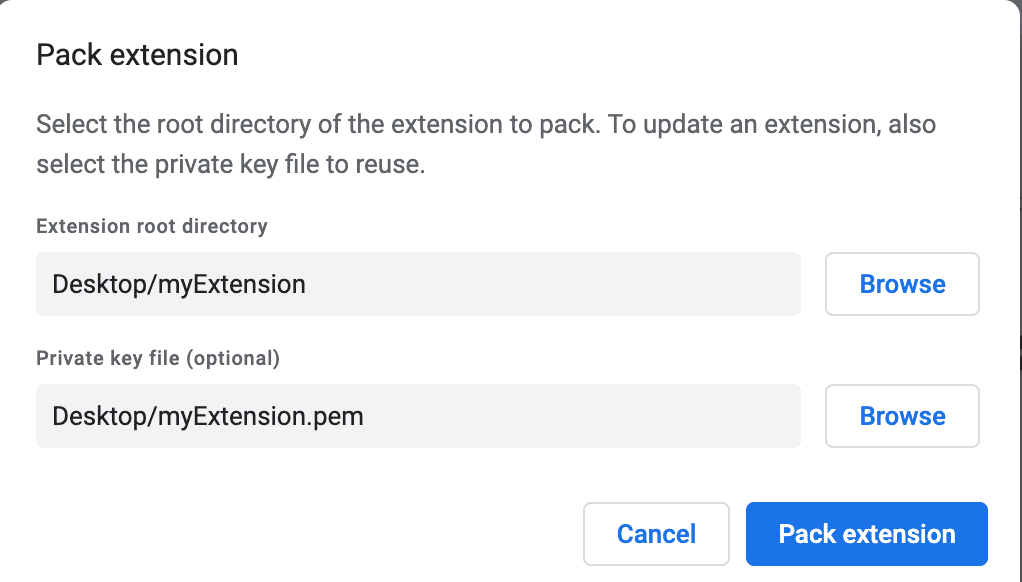
ภาพที่ 8: กล่องโต้ตอบการแพ็กเกจส่วนขยายที่มีไฟล์ Pem - ลากส่วนขยายแพ็กเกจใหม่ไปยังหน้าการจัดการส่วนขยาย
คุณจะเห็นกล่องโต้ตอบที่แจ้งให้ผู้ใช้ยอมรับสิทธิ์ใหม่
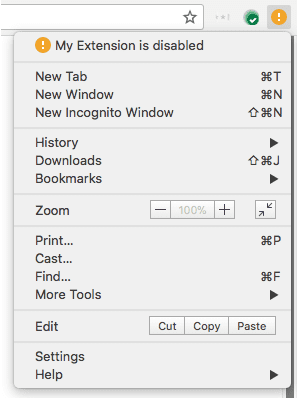
รูปที่ 9: คำเตือนเกี่ยวกับส่วนขยายถูกปิดใช้ 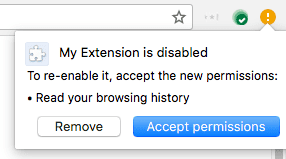
รูปที่ 10: การขอกล่องโต้ตอบสิทธิ์ใหม่

